
In diesem Tutorial zeigen wir Ihnen, wie Sie Gitea auf Ubuntu 20.04 LTS installieren. Für diejenigen unter Ihnen, die es nicht wussten, Gitea ist kostenlos, Open Source und selbst gehostet Versionskontrollsystem als Alternative zu GitHub und GitLab. Gitea bietet eine Vielzahl von Funktionen, darunter Zeiterfassung, Verzweigung von Repositorys, Problemverfolgung, Dateisperrung, Zusammenführung und vieles mehr. Gitea kann auf allen gängigen Betriebssystemen wie Windows, macOS, Linux und ARM.
Dieser Artikel geht davon aus, dass Sie zumindest über Grundkenntnisse in Linux verfügen, wissen, wie man die Shell verwendet, und vor allem, dass Sie Ihre Website auf Ihrem eigenen VPS hosten. Die Installation ist recht einfach und setzt Sie voraus im Root-Konto ausgeführt werden, wenn nicht, müssen Sie möglicherweise 'sudo hinzufügen ‘ zu den Befehlen, um Root-Rechte zu erhalten. Ich zeige Ihnen Schritt für Schritt die Installation von Gitea auf Ubuntu 20.04 (Focal Fossa). Sie können denselben Anweisungen für Ubuntu 18.04, 16.04 und jede andere Debian-basierte Distribution wie Linux Mint folgen.
Voraussetzungen
- Ein Server, auf dem eines der folgenden Betriebssysteme ausgeführt wird:Ubuntu 20.04, 18.04, 16.04 und jede andere Debian-basierte Distribution wie Linux Mint.
- Es wird empfohlen, dass Sie eine neue Betriebssysteminstallation verwenden, um potenziellen Problemen vorzubeugen.
- Ein
non-root sudo useroder Zugriff auf denroot user. Wir empfehlen, alsnon-root sudo userzu agieren , da Sie Ihr System beschädigen können, wenn Sie als Root nicht aufpassen.
Installieren Sie Gitea auf Ubuntu 20.04 LTS Focal Fossa
Schritt 1. Stellen Sie zunächst sicher, dass alle Ihre Systempakete auf dem neuesten Stand sind, indem Sie den folgenden apt ausführen Befehle im Terminal.
sudo apt update sudo apt upgrade
Schritt 2. Git installieren und Git-Benutzer erstellen.
Führen Sie den Befehl aus, um das Git-Paket auf Ubuntu zu installieren:
sudo apt install git
Git-Installation bestätigen:
[[email protected] ~]# git --version git version 2.25.1
Nach der Installation von Git erstellen wir jetzt einen Git-Benutzer, um Gitea-Dienste auszuführen:
sudo adduser --system --group --disabled-password --shell /bin/bash --home /home/git --gecos 'Git Version Control' git
Schritt 3. Installation von MariaDB auf Ubuntu.
Sie können MySQL mit dem folgenden Befehl auf Ihrem Ubuntu 20.04 LTS-System installieren:
sudo apt install mariadb-server mariadb-client
Nach der Installation des Servers können die folgenden Befehle verwendet werden, um die Datenbankdienste zu stoppen, zu starten und neu zu starten:
sudo systemctl stop mariadb.service sudo systemctl start mariadb.service sudo systemctl restart mariadb.service
Lassen Sie uns unsere Installation des MariaDB-Servers auf Ubuntu 20.04 bestätigen:
mysql -V
Jetzt sichern wir MariaDB nach der Installation.
Standardmäßig ist MariaDB nicht gehärtet. Sie können MariaDB mit mysql_secure_installation sichern Skript. Sie sollten jeden Schritt sorgfältig lesen und befolgen, der ein Root-Passwort festlegt, anonyme Benutzer entfernt, die Remote-Root-Anmeldung verbietet und die Testdatenbank und den Zugriff auf die sichere MariaDB entfernt:
mysql_secure_installation
Konfiguriere es so:
- Set root password? [Y/n] y - Remove anonymous users? [Y/n] y - Disallow root login remotely? [Y/n] y - Remove test database and access to it? [Y/n] y - Reload privilege tables now? [Y/n] y
Um sich bei MariaDB anzumelden, verwenden Sie den folgenden Befehl (beachten Sie, dass es derselbe Befehl ist, den Sie verwenden würden, um sich bei einer MySQL-Datenbank anzumelden) und erstellen Sie eine Datenbank für Gitea:
$ mysql -u root -p CREATE DATABASE giteadb; CREATE USER 'giteauser'@'localhost' IDENTIFIED BY 'your_strong_passwd'; GRANT ALL ON giteadb.* TO 'giteauser'@'localhost' IDENTIFIED BY 'your_strong_passwd' WITH GRANT OPTION; FLUSH PRIVILEGES; EXIT;
Schritt 4. Gitea auf Ubuntu 20.04 installieren.
Laden Sie jetzt die neueste Version der Gitea-Binärdatei aus dem Git-Repository herunter. Sie können sie mit dem folgenden Befehl herunterladen:
sudo wget -O /tmp/gitea https://dl.gitea.io/gitea/1.12.5/gitea-1.12.5-linux-amd64
Kopieren Sie die Binärdatei an einen globalen Speicherort:
sudo mv /tmp/gitea /usr/local/bin
Binärdatei ausführbar machen:
sudo chmod +x /usr/local/bin/gitea
Erstellen Sie als Nächstes die Verzeichnisse und legen Sie die erforderlichen Berechtigungen und Eigentumsrechte fest:
sudo mkdir -p /var/lib/gitea/{custom,data,indexers,public,log}
sudo chown git: /var/lib/gitea/{data,indexers,log}
sudo chmod 750 /var/lib/gitea/{data,indexers,log}
sudo mkdir /etc/gitea
sudo chown root:git /etc/gitea
sudo chmod 770 /etc/gitea Schritt 4. Systemd-Dienst für Gitea erstellen.
Jetzt müssen Sie einen systemd erstellen Dienstdatei gitea.service für Gitea in /etc/systemd/system/ Verzeichnis:
sudo nano /etc/systemd/system/gitea.service
Fügen Sie den Inhalt unten in die Datei ein und speichern Sie:
[Unit] Description=Gitea (Git with a cup of tea) After=syslog.target After=network.target #After=mysqld.service [Service] # Modify these two values and uncomment them if you have # repos with lots of files and get an HTTP error 500 because # of that ### #LimitMEMLOCK=infinity #LimitNOFILE=65535 RestartSec=2s Type=simple User=git Group=git WorkingDirectory=/var/lib/gitea/ ExecStart=/usr/local/bin/gitea web -c /etc/gitea/app.ini Restart=always Environment=USER=git HOME=/home/git GITEA_WORK_DIR=/var/lib/gitea # If you want to bind Gitea to a port below 1024 uncomment # the two values below ### #CapabilityBoundingSet=CAP_NET_BIND_SERVICE #AmbientCapabilities=CAP_NET_BIND_SERVICE [Install] WantedBy=multi-user.target
Aktivieren und starten Sie dann den Gitea-Dienst:
sudo systemctl daemon-reload sudo systemctl enable gitea sudo systemctl start gitea
Schritt 5. Zugriff auf die Gitea-Weboberfläche.
Öffnen Sie jetzt einen Webbrowser und besuchen Sie http://YOUR_DOMAIN_OR_IP_ADDRESS:3000 . Sie sollten die folgende Seite sehen:
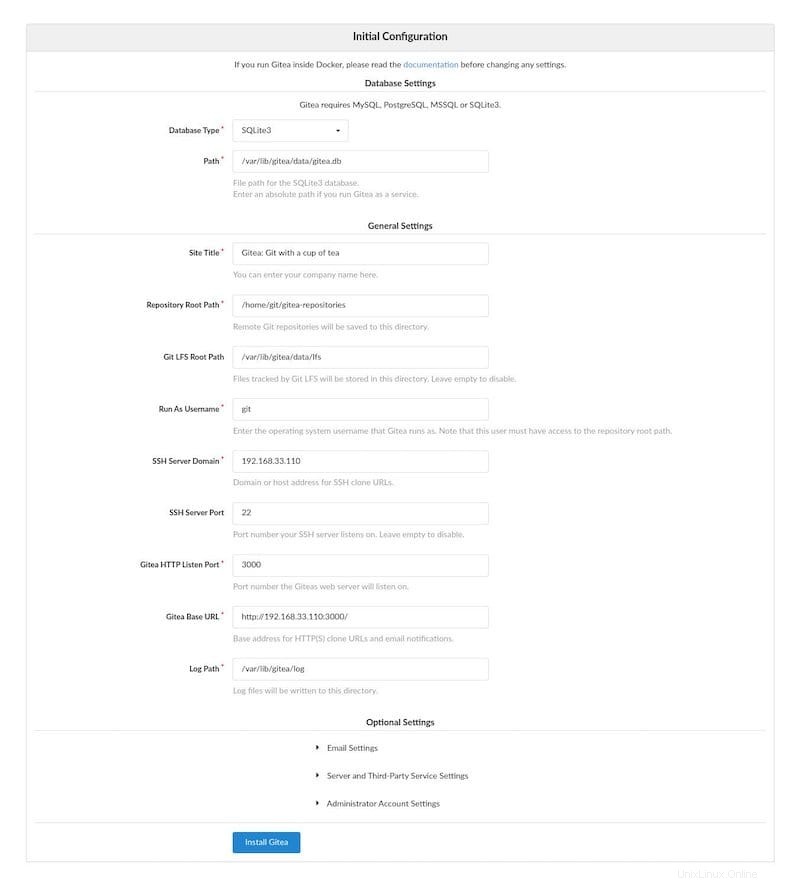
Herzlichen Glückwunsch! Sie haben Gitea erfolgreich installiert. Vielen Dank, dass Sie dieses Tutorial für die Installation von Gitea auf Ihrem Ubuntu 20.04 LTS Focal Fossa-System verwendet haben. Für zusätzliche Hilfe oder nützliche Informationen empfehlen wir Ihnen, das offizielle Gitea zu überprüfen Webseite.